CME
CME 接続の追加
[Connections] タブを使って、TT プラットフォームを通じて直接接続を CME Market Segment Gateway (MSGW) または Convenience Gateway (CGW) に追加できます。管理者として、CME ClearPort に接続を直接追加して、OTC (店頭取引) 注文を取引所に記録することができます。
CME グループの Market Segment Gateway は特定のマッチング エンジン インスタンスや「マーケット セグメント」のすべての銘柄のために特化されています。CME は、 iLink アーキテクチャーの一環として、各 Market Segment Gateway (MSGW) へのアクセスを提供しています。TT の CME 接続の設定を行う前に、CME グループに問い合わせて、CGW と MSGW iLink の認証情報を要請してください。
注: 接続は MSGW iLink 2 と MSGW iLink 3 の両方に追加されています。2021年3月28日に、MSGW の iLink 2.0 は廃止されます。TT でユーザーを MSGW iLink 2 から MSGW iLink 3 接続に移管する方法の詳細については、TT カスタマー サクセス マネージャーに問い合わせてください。
TT での CME iLink 2 CGW または MSGW 接続の追加
CME iLink 2 CGW または MSGW 接続を追加するには
- 左ナビゲーション画面の [Connections] をクリックします。
- [+New Connection] をクリックします。
- [General Settings] (全般設定) セクションにて設定を行います。
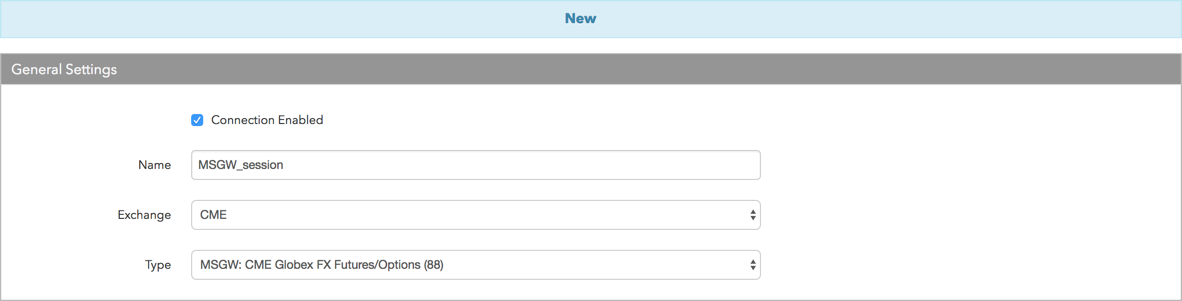
- Connection enabled: この設定をオンにして接続を有効化します。この設定をオフにして接続を無効化します。
- Name: これは、接続の作成に必須の欄です。
- Exchange: [CME] を選択します。1接続に1取引所のみ設定できます。
[Type] 欄で以下の接続タイプうちの1つを選択します。
- Convenience Gateway: Convenience Gateway (CGW) iLink セッションを通じて注文を送信する接続。マーケット セグメントごとの Market Segment Gateway (MSGW) セッションは、Convenience Gateway に接続されます。
- MSGW: (market segment): iLink 2 MSGW セッションを通じて Market Segment Gateway に直接注文を送信する接続。
- ClearPort: OTC 取引の記録や清算のための、取引所の電子清算インターフェースである、CME ClearPort への接続。
[Type] 欄で [ClearPort] を選択した場合、以下の設定を行います。
ClearPort Broker: ClearPort インターフェースを通じて取引の記録のため取引所で登録されている ClearPort ブローカー ユーザー ID を選択します。接続に割り当てられている口座には、CME のブローカー ユーザー ID に関連する取引ユーザー (取引相手) が自動的に含まれます。
注: 取引所に割り当てられているブローカー ユーザー ID は、CME 清算サービスへのアクセスのために登録されています。TT® 管理者は、ClearPort 接続を作成する際、ブローカー ユーザー ID が会社で利用できることを確認してください。
[Additional Settings] (追加設定) セクションにて設定を行います。
[Type] 欄で Convenience Gateway (CGW) を選択した場合、接続ごとに以下の設定を行います。
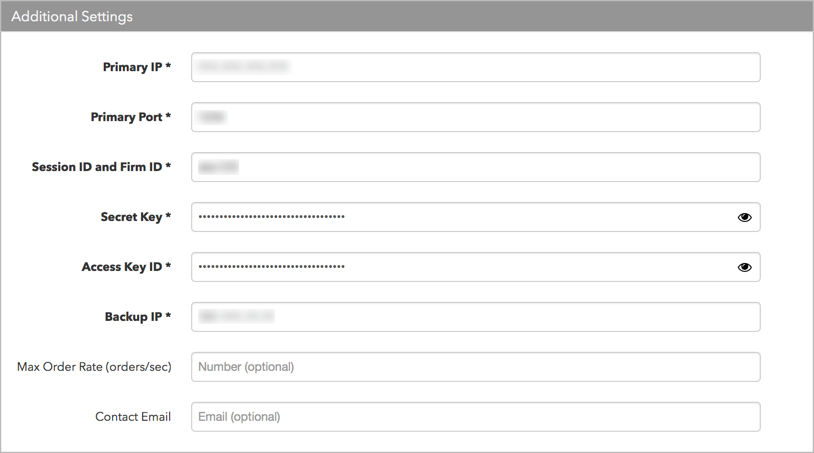
- Primary IP: iLink セッションを取引所に接続するための、取引所が提供する IP アドレス。この欄は必須です。
- Primary Port: iLink セッション接続のための、取引所が提供するポート。この欄は必須です。
- Session ID and Firm ID: 取引所が提供する CGW iLink セッション ID。これは、CME グループが割り当てた、FirmID と SessionID の 連結です。このパラメータは、たった 6文字の英数字です。この欄は必須です。
- Secret Key: 取引所にログインするのに使用されるセキュア アクセス API キーに秘密を設定します。CGW iLink セッションは、CME からの別の固有のアクセス キーの組み合わせ (キーと秘密) が必要となります。このパラメータは CME セキュア ログインに必須です。この欄は必須です。
- Access Key ID: 取引所にログインするためのセキュア アクセス API キーを設定します。CGW iLink セッションは、CME からの別の固有のアクセス キーの組み合わせ (キーと秘密) が必要となります。このパラメータは CME セキュア ログインに必須です。この欄は必須です。
- Backup IP: 主要接続が切断された際に iLink セッションに接続するための、取引所が提供するバックアップ IP アドレス。このパラメータはオプションです。
- Max Order Rate: (オプション) ユーザーが1接続に発注できる、最大注文数 (毎秒) を設定します。この限度は、取引所定義の注文率の最大を超過できません。
Contact Email (問合せ先電子メール): オプションで、TT が必要時に会社に連絡するための、お客様の主要な連絡先情報を追加できます。
[Type] 欄で Market Segment Gateway (MSGW) を選択した場合、接続ごとに以下の設定を行います。
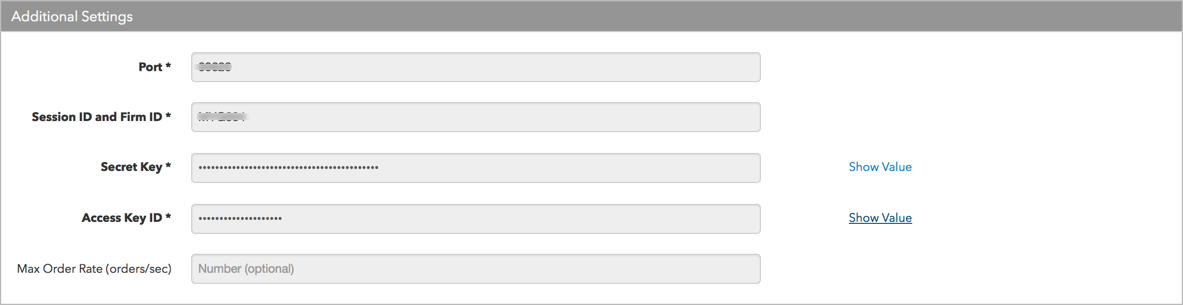
注: MSGW iLink セッションを通じて複数のマーケット セグメントにアクセスするには、CME から受け取った同じ MSGW iLink セッション ID (+ Firm Id)、Secret Key、Access Key ID、MSGW ポートを使用して、各マーケット セグメントへの接続を作成する必要があります。
- Port: iLink セッション接続のための、取引所が提供するポート。この欄は必須です。
- Session ID and Firm ID: Market Segment Gateway (MSGW) iLink 注文セッション識別 (ID)。これは、CME グループが割り当てた、FirmID と SessionID の 連結です。このパラメータは、たった 6文字の英数字です。この欄は必須です。
- Secret Key: 取引所にログインするのに使用されるセキュア アクセス API キーに 秘密キーを設定します。MSGW iLink セッションは、CME からの別の固有のアクセス キーの組み合わせ (キーと秘密) が必要となります。このパラメータは CME セキュア ログインに必須です。この欄は必須です。
- Access Key ID: 取引所にログインするためのセキュア アクセス API キーを設定します。MSGW iLink セッションは、CME からの別の固有のアクセス キーの組み合わせ (キーと秘密) が必要となります。このパラメータは CME セキュア ログインに必須です。この欄は必須です。
- Max Order Rate: (オプション) ユーザーが1接続に発注できる、最大注文数 (毎秒) を設定します。この限度は、取引所定義の注文率の最大を超過できません。
Contact Email (問合せ先電子メール): オプションで、TT が必要時に会社に連絡するための、お客様の主要な連絡先情報を追加できます。
[Create] をクリックします。データ グリッドで接続を選択して、[Settings] タブで接続設定を確認できます。
[Account] タブをクリックして、接続に既存の口座を割り当てます。1つの接続に複数の口座を追加できます。
注 1つ以上の口座が割り当てられるまで、接続は有効になりません。
- [Save Changes] をクリックします。
TT での CME iLink 3 CGW 接続の追加
CME iLink 3 Message Gateway (MSGW) 接続は シンプル バイナリ エンコーディングを使用します。これは CME Globex で先物やオプション、BrokerTec 銘柄を取引するための FIX 標準発注プロトコルです。
CME iLink 3 MSGW 接続を追加するには
- 左ナビゲーション画面の [Connections] をクリックします。
- [+New Connection] をクリックします。
- [General Settings] (全般設定) セクションにて設定を行います。
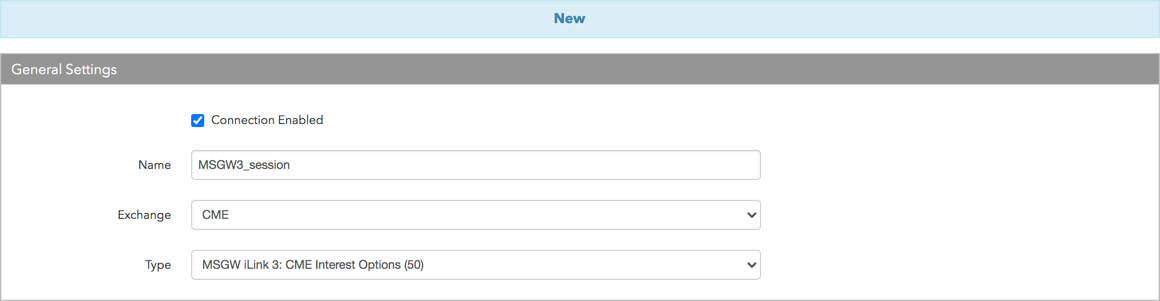
- Connection enabled: この設定をオンにして接続を有効化します。この設定をオフにして接続を無効化します。
- Name: これは、接続の作成に必須の欄です。
- Exchange: [CME] を選択します。1接続に1取引所のみ設定できます。
[Type] 欄で以下の接続タイプうちの1つを選択します。
- MSGW iLink 3: (market segment): iLink 3 MSGW セッションを通じて特定の Market Segment Gateway に直接注文を送信する接続。
[Additional Settings] (追加設定) セクションにて設定を行います。
接続ごとに以下の Market Segment Gateway (MSGW) 設定を行います。
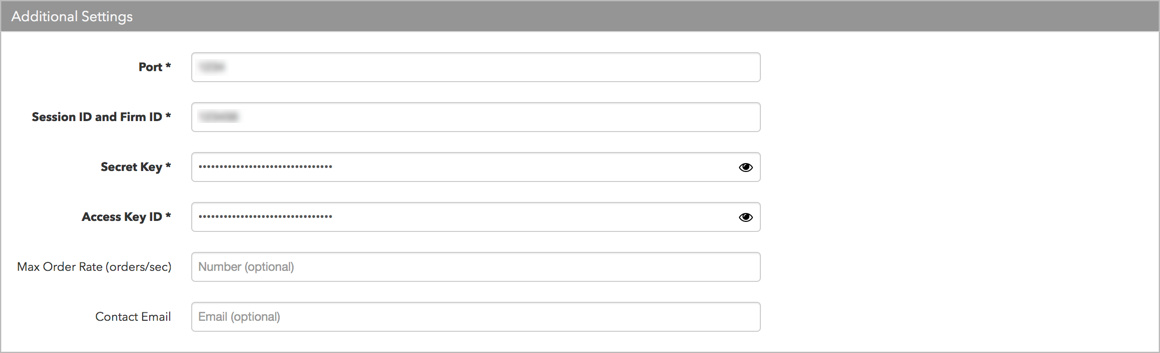
注: MSGW iLink セッションを通じて複数のマーケット セグメントにアクセスするには、CME から受け取った同じ MSGW iLink セッション ID (+ Firm Id)、Secret Key、Access Key ID、MSGW ポートを使用して、各マーケット セグメントへの接続を作成する必要があります。
- Port: iLink セッション接続のための、取引所が提供するポート。この欄は必須です。
- Session ID and Firm ID: Market Segment Gateway (MSGW) iLink 注文セッション識別 (ID)。これは、CME グループが割り当てた、FirmID と SessionID の 連結です。このパラメータは、たった 6文字の英数字です。この欄は必須です。
- Secret Key: 取引所にログインするのに使用されるセキュア アクセス API キーに秘密のキーを設定します。MSGW iLink セッションは、CME からの別の固有のアクセス キーの組み合わせ (キーと秘密) が必要となります。このパラメータは CME セキュア ログインに必須です。取引所 API で FIX タグ 1402 欄にマップされています。この欄は必須です。
- Access Key ID: 取引所にログインするためのセキュア アクセス API キーを設定します。MSGW iLink セッションは、CME からの別の固有のアクセス キーの組み合わせ (キーと秘密) が必要となります。このパラメータは CME セキュア ログインに必須です。取引所 API で FIX タグ 335 欄にマップされています。この欄は必須です。
- Max Order Rate: (オプション) ユーザーが1接続に発注できる、最大注文数 (毎秒) を設定します。この限度は、取引所定義の注文率の最大を超過できません。
Contact Email (問合せ先電子メール): オプションで、TT が必要時に会社に連絡するための、お客様の主要な連絡先情報を追加できます。
[Create] をクリックします。データ グリッドで接続を選択して、[Settings] タブで接続設定を確認できます。
[Account] タブをクリックして、接続に既存の口座を割り当てます。1つの接続に複数の口座を追加できます。
注 1つ以上の口座が割り当てられるまで、接続は有効になりません。
- [Save Changes] をクリックします。